نئے آئی فون پر اپنے ایس ایم ایس کو کیسے بازیافت کریں? دستیاب 4 طریقے ، آپ کے آئی فون سے اپنے میک یا آئی پیڈ میں ایس ایم ایس اور ایم ایم ایس کی منتقلی کریں – ایپل امداد (سی اے)
اپنے آئی فون سے اپنے میک یا آئی پیڈ میں ایس ایم ایس اور ایم ایم ایس منتقل کریں
پی سی پر ایس ایم ایس آئی فون کو کیسے بچائیں ? کمپیوٹر پر آئی فون پیغامات کو بچانے کے لئے 2 طریقے تلاش کرنے کے لئے اس گائیڈ کو پڑھیں. آپ آئی ٹیونز یا آئی فون ٹرانسفر ٹول استعمال کرسکتے ہیں.
نئے آئی فون پر اپنے ایس ایم ایس کو کیسے بازیافت کریں ? 4 طریقے دستیاب ہیں
یہ گائیڈ بتاتا ہے کہ نئے آئی فون پر آپ کے ایس ایم ایس کی بازیابی کا طریقہ. چاہے آپ تمام منتخب پیغامات یا پیغامات کو منتقل کرنا چاہتے ہو ، آپ کو حل مل جائے گا.
بذریعہ Yveline/07/26/2023 کو اپ ڈیٹ
نئے آئی فون پر ایس ایم ایس کی بازیافت کیوں کریں ?
نیا آئی فون خریدنے کے بعد ، جیسے تازہ ترین آئی فون 14/13/12 ، زیادہ تر صارفین آئی فون کے مواد کو آئی فون میں منتقل کرنا چاہتے ہیں. ایس ایم ایس کنبہ ، رشتہ داروں ، دوستوں اور ساتھیوں کے ساتھ مختلف گفتگو کرتے ہیں. میں جانتا ہوں کہ ان گفتگو کا آپ کے لئے بہت کچھ ہے ، لہذا یہاں اس گائیڈ میں ، میں آپ کو نئے آئی فون میں پیغامات منتقل کرنے کے لئے چار طریقے بتاؤں گا۔.
– اگر آپ تمام وائرلیس پیغامات کو منتقل کرنا چاہتے ہیں تو ، آئی کلاؤڈ میں پیغامات کی ہم آہنگی کو چالو کریں.
– اگر آپ تمام متن اور iMessage پیغامات یا ان میں سے کچھ کو منتقل کرنا چاہتے ہیں تو ، فوٹونول بہترین انتخاب ہے.
– اگر آپ پیغامات کے ساتھ ساتھ دوسرے ڈیٹا کو بھی منتقل کرنا چاہتے ہیں تو ، آپ آئی فون کو آئی ٹیونز/آئی کلاؤڈ بیک اپ سے بحال کرسکتے ہیں۔.
مزید معلومات کے ل read پڑھنا جاری رکھیں.
- طریقہ 1. آئی کلاؤڈ کے ذریعے نئے آئی فون پر اپنے ایس ایم ایس کو کیسے بازیافت کریں
- طریقہ 2. کسی نئے آئی فون پر اپنے ایس ایم ایس کو فوٹول کے ذریعے کیسے بازیافت کریں
- طریقہ 3. آئی کلاؤڈ بیک اپ کے ذریعے نئے آئی فون پر اپنے ایس ایم ایس کو کیسے بازیافت کریں
- طریقہ 4. آئی ٹیونز کے توسط سے نئے آئی فون پر اپنے ایس ایم ایس کو کیسے بازیافت کریں
طریقہ 1. آئی کلاؤڈ کے ذریعے نئے آئی فون پر اپنے ایس ایم ایس کو کیسے بازیافت کریں
iOS 11 سے.4 ، ایپل نے پیغامات کے لئے آئی کلاؤڈ کی ہم آہنگی متعارف کروائی. ایک بار جب یہ خصوصیت چالو ہوجائے تو ، آپ کے تمام پیغامات بادل میں محفوظ ہوجائیں گے اور ایک ہی ایپل اکاؤنٹ کا استعمال کرتے ہوئے آپ کے تمام آلات کے مابین ہم آہنگ ہوں گے۔. براہ کرم نوٹ کریں کہ آپ کے پاس صرف 5 جی بی مفت اسٹوریج کی جگہ ہے.
شروع کرنے سے پہلے ، براہ کرم یقینی بنائیں کہ آپ کا آئی فون مستحکم وائی فائی نیٹ ورک سے منسلک ہے.
مرحلہ نمبر 1. مینو کھولیں ترتیبات > آن ٹیپ کریں [تمھارا نام] > icloud.
دوسرا قدم. تلاش کرنے کے لئے نیچے سکرول کریں اور پیغامات کو چالو کریں.
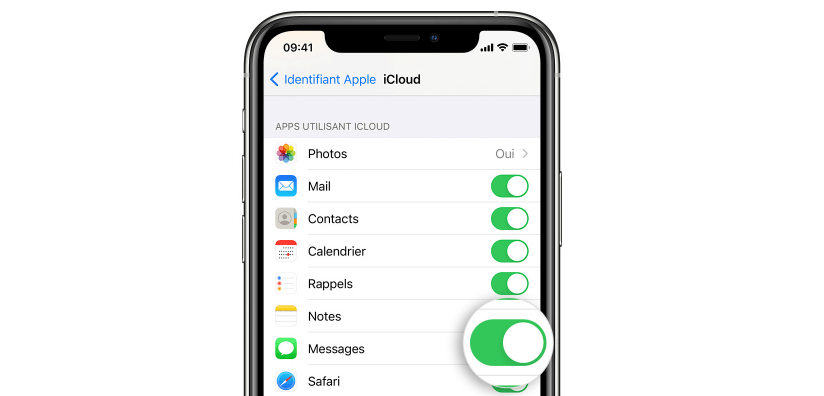
مرحلہ 3. نئے آئی فون پر اوپر کی طرح آپریشن کریں اور ہم آہنگی کا انتظار کریں.
طریقہ 2. کسی نئے آئی فون پر اپنے ایس ایم ایس کو فوٹول کے ذریعے کیسے بازیافت کریں
آئی کلاؤڈ انتخابی منتقلی کی حمایت نہیں کرتا ہے. یہاں ایک اور ٹول ہے – آپ کو صرف ضروری پیغامات کی منتقلی میں مدد کرنے کے لئے فوٹولول.
منتقلی کے لئے دو اقدامات:
ipon پرانے آئی فون پر پیغامات محفوظ کریں
i فون پر بیک اپ فائلوں کو بحال کریں
آپ منتقلی سے پہلے پیغامات کا پیش نظارہ اور منتخب کرسکتے ہیں. سب سے بڑھ کر ، آپ کے نئے آئی فون کو دوبارہ ترتیب دینے کی ضرورت نہیں ہے اور یہ آلہ پر موجود کسی بھی ڈیٹا کو مٹا نہیں دے گا.
فوٹونول آئی فون 4 سے لے کر آخری آئی فون 14/13/12/11 تک زیادہ تر آئی فون ماڈل کی حمایت کرتا ہے اور تازہ ترین iOS 16/15/14 کے ساتھ بالکل مطابقت رکھتا ہے۔. اپنے کمپیوٹر پر ٹول ڈاؤن لوڈ ، انسٹال اور لانچ کریں اور ایس ایم ایس کو دوسرے موبائل میں منتقل کرنے کے لئے تفصیلی اقدامات پر عمل کریں.
ڈاؤن لوڈ کریں
مرحلہ نمبر 1. لانچ کریں fonetool> اپنے پرانے آئی فون کو USB کیبل کے ذریعے کمپیوٹر سے مربوط کریں.
دوسرا قدم. آپشن پر کلک کریں فون بیک اپ > منتخب بیک اپ > بیک اپ شروع کریں.
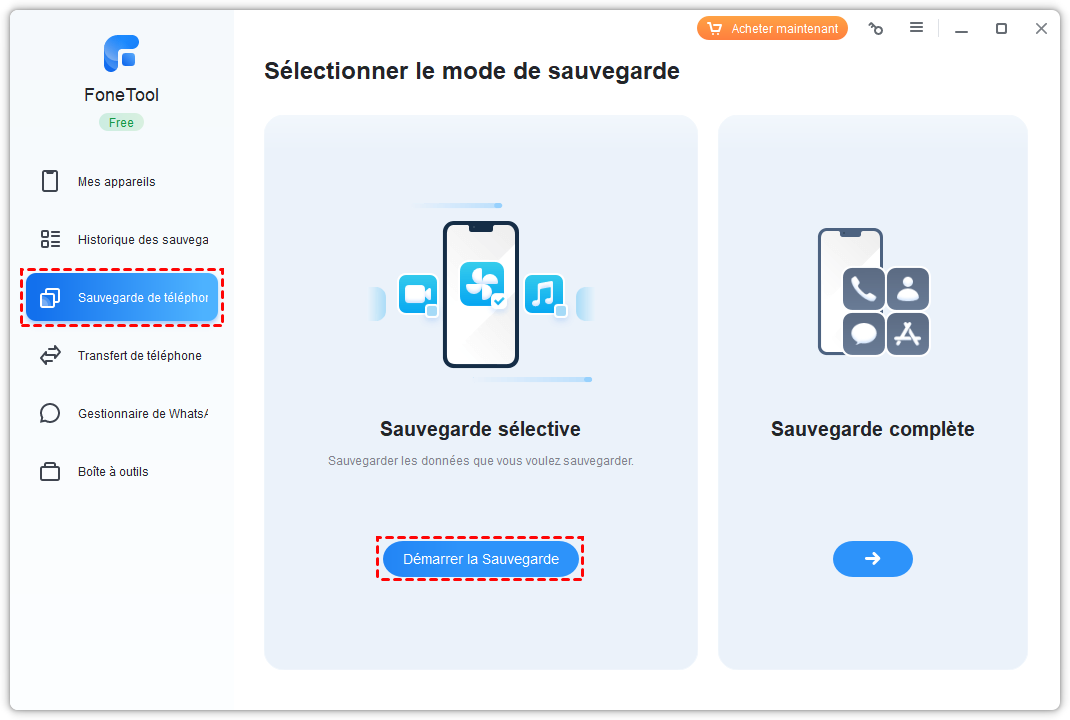
مرحلہ 3. منتخب کریں پیغامات کا آئیکن imessage یا ٹیکسٹ پیغامات کو منتخب کرنے کے لئے جو آپ منتقل کرنا چاہتے ہیں> کلک کریں ٹھیک ہے تصدیق کے لئے.

مرحلہ 4. آپ آپشن پر کلک کرسکتے ہیں اسٹوریج کا راستہ منتخب کریں بیک اپ لوکیشن میں ترمیم کرنے کے لئے> بٹن پر کلک کریں بیک اپ شروع کریں اپنے پیغامات کو بچانا شروع کریں.
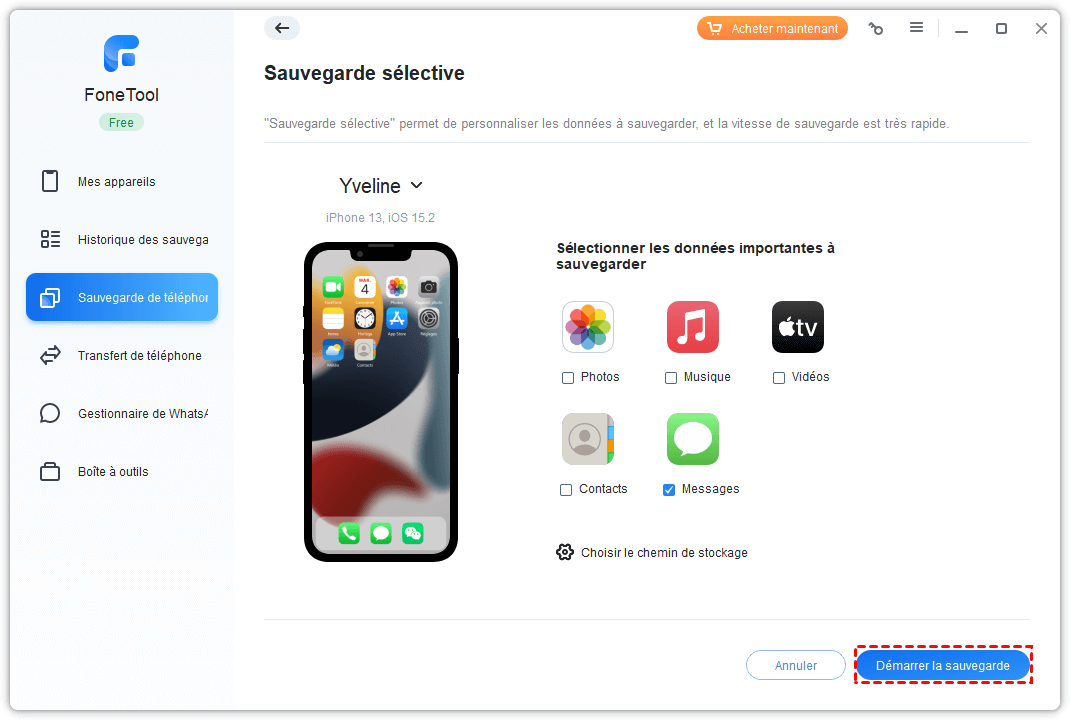
مرحلہ 5. پھر اپنے نئے آئی فون کو کمپیوٹر سے مربوط کریں> رسائی تک رسائی بیک اپ کی تاریخ > کیٹرنگ آئیکن > بحال کرنے کے لئے ڈیٹا منتخب کریں> کلک کریں کیٹرنگ شروع کریں. تب آپ کے پیغامات کو ہدف آئی فون پر بحال کیا جائے گا.
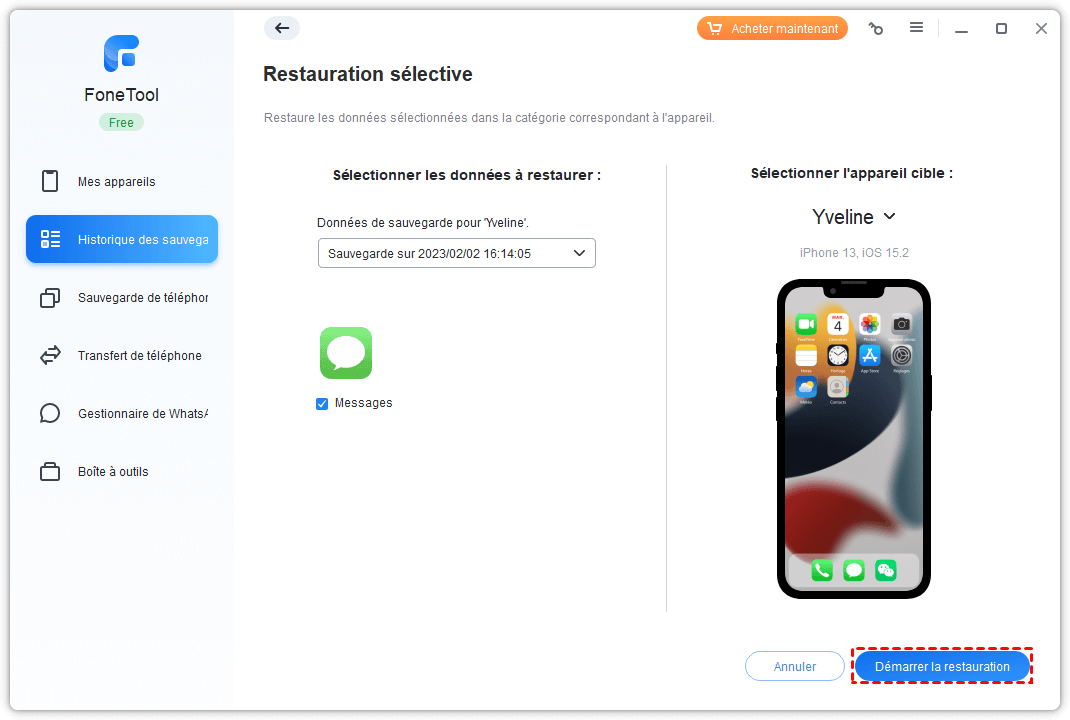
طریقہ 3. آئی کلاؤڈ بیک اپ کے ذریعے نئے آئی فون پر اپنے ایس ایم ایس کو کیسے بازیافت کریں
آئی سی کلاؤڈ ایک آئی فون سے دوسرے آئی فون میں مواد منتقل کرنے کا ایک عام طریقہ ہے. آپ پہلے آئی فون کو محفوظ کرسکتے ہیں ، پھر اسے اپنے نئے آئی فون پر بحال کرسکتے ہیں. تمام پیغامات کے ساتھ ساتھ دوسرے ڈیٹا جیسے رابطے ، ترتیبات بھی آپ کے نئے آئی فون میں منتقل کردی جائیں گی. تاہم ، بحالی آپ کے نئے آئی فون پر موجود تمام موجودہ مواد کو مٹا دے گی.
آگاہ رہیں کہ آپ کے نیٹ ورک کنکشن کے معیار اور آپ کی فائلوں کے سائز پر منحصر ہے ، پورے عمل میں کافی وقت لگ سکتا ہے. اور بیک اپ ناکام ہوسکتا ہے اگر آپ کے پاس آئی کلاؤڈ اسٹوریج کی کافی جگہ نہیں ہے.
مرحلہ نمبر 1. اپنے پرانے آئی فون اور نئے آئی فون کو پاور سورس اور وائی فائی نیٹ ورک سے مربوط کریں.
دوسرا قدم. اپنے پرانے آئی فون پر ، جائیں ترتیبات > [تمھارا نام] > icloud > چالو کریں آئی کلاؤڈ بیک اپ > دبائیں اب بچائیں اور بیک اپ ختم ہونے تک انتظار کریں.

مرحلہ 3. آپ کے نئے آئی فون پر: اگر آپ نے اسے تشکیل نہیں دیا ہے تو ، آپ کو انتخاب کرنا ہوگا آئی کلاؤڈ سے بحال کریں ایسا کرنے کے لئے.

اگر آپ نے اپنا نیا آئی فون تشکیل دیا ہے تو ، آپ کو مینو کھولنا ہوگا ترتیبات > جنرل > ری سیٹ کریں > کسی بھی مواد اور ترتیبات کو مٹا دیں اپنے آئی فون کو دوبارہ ترتیب دینے کے لئے> اپنے آئی فون کو دوبارہ تشکیل دیں جب تک کہ آپ اسکرین نہ دیکھیں ایپس اور ڈیٹا, پھر منتخب کریں آئی کلاؤڈ سے بحال کریں > بحالی انجام دینے کے لئے صحیح بیک اپ منتخب کریں.

► کچھ صارفین نے اطلاع دی ہے کہ ایس ایم ایس کو اس طریقہ کار کے ذریعہ کامیابی کے ساتھ منتقل نہیں کیا گیا ہے. اگر آپ کو بھی اس پریشانی کا سامنا کرنا پڑتا ہے تو ، بھی پڑھیں: آئ کلاؤڈ بیک اپ ناممکن ، ہر وہ چیز جس کے بارے میں آپ کو جاننے کی ضرورت ہے.
طریقہ 4. آئی ٹیونز کے توسط سے نئے آئی فون پر اپنے ایس ایم ایس کو کیسے بازیافت کریں
آئی ٹیونز آئی فون کی پشت پناہی اور بحالی کے لئے پہلے سے طے شدہ ٹول ہے. اگرچہ وہ واقعی آپ کو نئے آئی فون میں ٹیکسٹ پیغامات منتقل کرنے میں مدد کرسکتا ہے ، لیکن یہ کوئی تجویز کردہ طریقہ نہیں ہے. آپ کے نئے آئی فون کے مواد کو پہلے حذف کردیا جائے گا ، پھر اس کی جگہ آپ کے پرانے آئی فون کی تمام ڈیٹا اور تمام ترتیبات کی جگہ لی جائے گی۔. یہ ایک ایسا طریقہ ہے جس میں وقت لگتا ہے.
مرحلہ نمبر 1. آئی ٹیونز کا تازہ ترین ورژن اپنے کمپیوٹر پر ڈاؤن لوڈ اور انسٹال کریں.
دوسرا قدم. اپنے پرانے آئی فون کو کمپیوٹر سے مربوط کریں اور آئی ٹیونز لانچ کریں.
مرحلہ 3. پر کلک کریں ڈیوائس ٹیب > بیک اپ کو منتخب کریں یہ کمپیوٹر > کلک کریں اب بچائیں. بیک اپ ختم ہونے تک انتظار کریں.

مرحلہ 4. پرانے آئی فون کو منقطع کریں اور اپنے نئے آئی فون کو مربوط کریں.
مرحلہ 5. اگر آپ نے اپنے نئے آئی فون کو تشکیل نہیں دیا ہے تو ، اسکرین پر آئی ٹیونز سے بحالی منتخب کریں ایپس اور ڈیٹا. اگر آپ نے اپنے آئی فون کو تشکیل دیا ہے تو ، آپ کلک کرسکتے ہیں بیک اپ. آئی ٹیونز کے خلاصہ صفحے پر. پھر بیک اپ کا انتخاب کریں جس میں آپ ان پیغامات پر مشتمل ہیں جن کی آپ منتقلی کرنا چاہتے ہیں.

نتیجہ
یہ سب جاننے کے لئے ہے کہ نئے آئی فون 14/13/12/11 پر اپنے ایس ایم ایس کو کیسے بازیافت کریں. آئی کلاؤڈ اور آئی ٹیونز ایک نئے آئی فون میں ڈیٹا کو ہم آہنگ کرنے کے لئے روایتی ذریعہ ہیں ، تاہم ، بہت سی بورنگ کی حدود ہیں. اگر آپ آسان ترین طریقہ کو ترجیح دیتے ہیں تو ، پھر فوٹول آپ کا بہترین انتخاب ہے. وہ آپ کو بغیر کسی ڈیٹا کے نقصان کے صرف منتخب کردہ ایس ایم ایس کو آئی فون میں منتقل کرنے میں مدد کرسکتا ہے.
پیغامات کے علاوہ ، وہ رابطوں ، موسیقی ، تصاویر ، ویڈیوز وغیرہ کی منتقلی کی بھی حمایت کرتا ہے۔. نئے آئی فون کو. یہ آپ کو اپنے نئے آئی فون کے لئے اہم ڈیٹا کی پشت پناہی کرنے میں بھی مدد کرسکتا ہے. ابھی اسے ڈاؤن لوڈ کریں اور مزید معلومات حاصل کریں !
یوولین اومی ٹکنالوجی کا ایڈیٹر ہے۔ کسی بھی موبائل فون بیک اپ کے مسئلے کو حل کرنے کے لئے صارفین کو حل فراہم کرنے کا اسے ایک بہت بڑا جنون ہے.. بیک اپ پر مضامین لکھنے کے علاوہ ، اس نے ڈیٹا سیکیورٹی کو یقینی بنانے کے لئے ڈسک مینجمنٹ/پارٹیشنز پر بہترین سبق شائع کیا ہے۔. اس کے فارغ وقت میں ، یولین اس کو بہتر بنانے یا اپنے کنبے کے ساتھ رہنے کے ل learn سیکھنا پسند کرتی ہے.
دیگر متعلقہ اشیاء
پی سی پر آئی فون سے ایس ایم ایس کو کیسے بچائیں (2 طریقے) ?
پی سی پر ایس ایم ایس آئی فون کو کیسے بچائیں ? کمپیوٹر پر آئی فون پیغامات کو بچانے کے لئے 2 طریقے تلاش کرنے کے لئے اس گائیڈ کو پڑھیں. آپ آئی ٹیونز یا آئی فون ٹرانسفر ٹول استعمال کرسکتے ہیں.
2 زیادہ سے زیادہ طریقے: آئی فون ایس ایم ایس کو آئی پیڈ میں منتقل کرنے کا طریقہ
یہ گائیڈ آپ کو دکھائے گا کہ آئی پیڈ ایس ایم ایس ٹرانسفر اور آئی فون اور میک پیغامات کو ہم آہنگ کرنے کا آئی فون کیسے انجام دیا جائے۔. پرانے اور نئے پیغامات کی منتقلی کے طریقوں کا بھی ذکر کیا گیا ہے.
آئی فون 7 ، 8 ، x ، 11 ، 12 ، 13 ، 14 پر ایس ایم ایس کو کیسے بچائیں
آئی سی کلاؤڈ کے ساتھ یا اس کے بغیر ایس ایم ایس آئی فون کو کیسے بچایا جائے ? یہ گائیڈ آپ کو بہترین جواب دیتا ہے. کمپیوٹر پر پیغامات کو بچانے کے طریقہ کار کا بھی ذکر کیا گیا ہے.
مفت fonetool حاصل کریں
سنگل ونڈو ، آئی فون ڈیٹا بیک اپ اور مینجمنٹ حل.
اپنے آئی فون سے اپنے میک یا آئی پیڈ میں ایس ایم ایس اور ایم ایم ایس منتقل کریں
ایس ایم ایس کی منتقلی کی فعالیت کا شکریہ ، آپ اپنے آئی فون پر بھیجتے اور وصول کرتے ہیں ایس ایم ایس اور ایم ایم ایس کو بھی آپ کے میک یا آئی پیڈ پر ظاہر کیا جاسکتا ہے۔. اس کے بعد آپ اپنی پسند کے آلے سے گفتگو جاری رکھ سکتے ہیں.
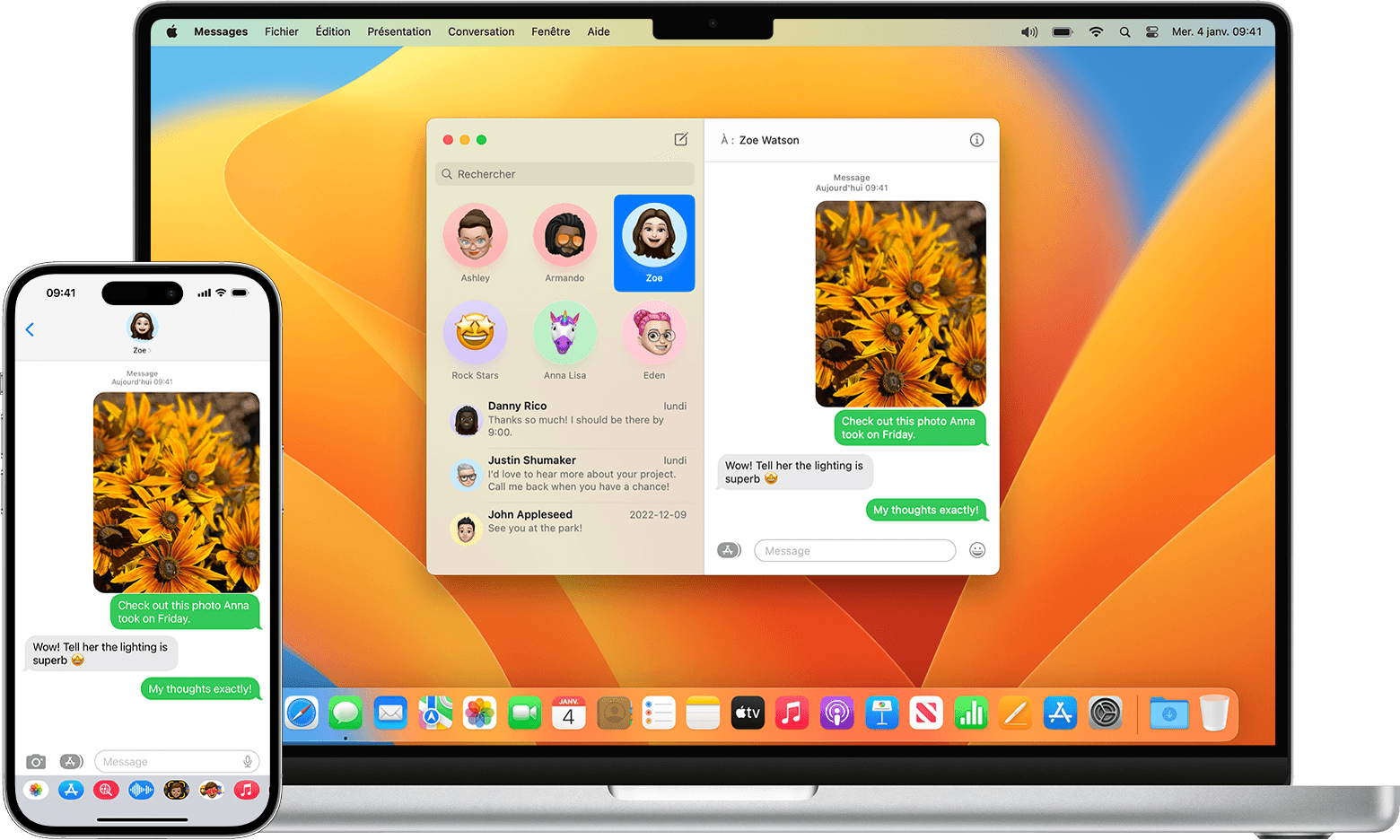
جب کوئی آپ کو آپ کے آئی فون پر ایس ایم ایس یا ایم ایم ایس پیغام بھیجتا ہے تو ، یہ سبز بلبلے کی شکل میں ظاہر ہوتا ہے ، اور iMessages نیلے رنگ کے بلبلوں کی شکل میں ظاہر ہوتا ہے. جب آپ ایس ایم ایس ٹرانسفر تشکیل دیتے ہیں تو ، آپ تسلسل کی خصوصیات کے ل required مطلوبہ سسٹم والے کسی بھی ڈیوائس سے اپنے آئی فون سے ایس ایم ایس اور ایم ایم ایس بھیج سکتے اور وصول کرسکتے ہیں۔. آپ اپنے تمام آلات پر اپنے تمام پیغام کی تاریخ کی تازہ کاری اور دستیابی کو یقینی بنانے کے لئے آئی کلاؤڈ کا استعمال بھی کرسکتے ہیں ، یہاں تک کہ جب آپ نیا آلہ تشکیل دیتے ہیں۔. اپنے تمام پیغامات کو آئی کلاؤڈ میں رکھنے کا طریقہ معلوم کریں.
خود بخود اپنے دوسرے آلات میں ایس ایم ایس منتقل کریں
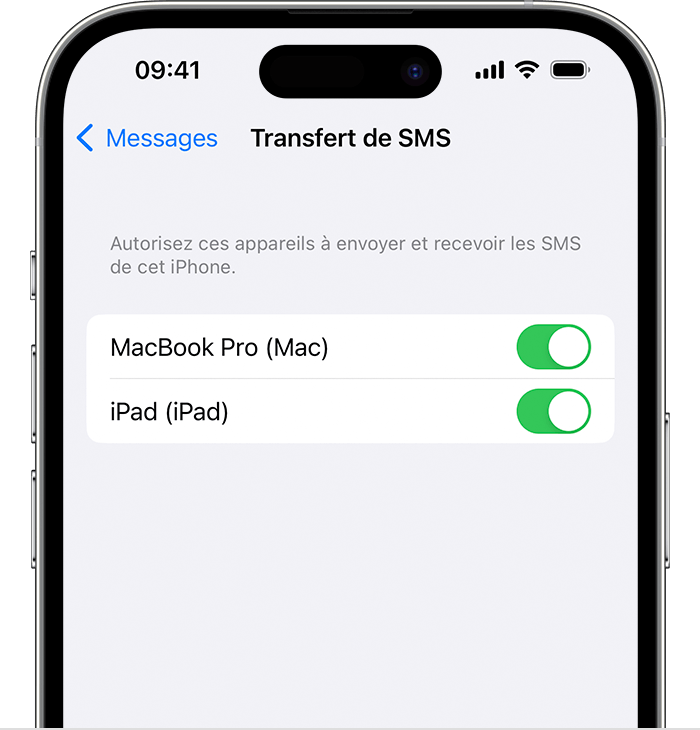
- اس بات کو یقینی بنائیں کہ آپ ہر ڈیوائس پر ایک ہی ایپل شناخت کنندہ کے ساتھ iMessage سے جڑے ہوئے ہیں:
- آئی فون یا آئی پیڈ: ترتیبات> پیغامات> بھیجیں اور وصول کرنے میں دکھائے جانے والے ایپل شناخت کنندہ کو چیک کریں.
- میک: پیغامات کھولیں ، پیغامات> ترتیبات (یا ترجیحات) کا انتخاب کریں ، پھر iMessage پر کلک کریں. دکھائے گئے سیب کے شناخت کنندہ کو چیک کریں.
- اپنے آئی فون پر ، ترتیبات> پیغامات> ایس ایم ایس ٹرانسفر پر جائیں.
اگر آپ ایس ایم ایس ٹرانسفر ایڈجسٹمنٹ نہیں دیکھتے ہیں تو ، ترتیبات> پیغامات پر جائیں. iMessage کو غیر فعال کریں ، پھر اسے دوبارہ متحرک کریں. بھیجیں اور وصول کریں ، آئی ایمسیج کے لئے اپنے ایپل کے شناخت کنندہ کا استعمال کریں ، پھر اسی ایپل شناخت کنندہ کے ساتھ رابطہ کریں جو آپ کے دوسرے آلات پر استعمال ہوتا ہے. - ایسے آلات کا انتخاب کریں جو آپ کے آئی فون سے ایس ایم ایس بھیج سکیں اور وصول کرسکیں:
- اگر آپ کوئی ایسا آلہ منتخب کرتے ہیں جس پر آپ کے ایپل شناخت کنندہ کے لئے دو عوامل کے ساتھ شناخت کو چالو نہیں کیا جاتا ہے تو ، آپ کے ہر دوسرے آلات پر ایک توثیق کا کوڈ دکھایا جاتا ہے۔. اپنے آئی فون پر یہ کوڈ درج کریں.
جب تک کہ آپ کا آئی فون جاری ہے اور کسی وائی فائی یا سیلولر نیٹ ورک سے منسلک ہے ، نئے ایس ایم ایس/ایم ایم ایس بھیجے جاسکتے ہیں اور ان آلات پر موصول ہوسکتے ہیں جو آپ نے شامل کیے ہیں۔.

دستی طور پر ایس ایم ایس کی منتقلی
- آپ جس پیغام کو منتقل کرنا چاہتے ہیں اس پر مشتمل بلبلا دبائیں ، پھر مزید چھوئے.
- اگر آپ چاہیں تو اضافی ٹیکسٹ پیغامات منتخب کریں.
- منتقلی کو تھپتھپائیں
 , پھر وصول کنندہ میں داخل ہوں.
, پھر وصول کنندہ میں داخل ہوں. - ٹچ بھیجیں
 .
.
ایک آئی فون سے دوسرے میں پیغامات کی منتقلی کیسے کریں ?


“میرے پاس ایک نیا آئی فون 11 ہے اور میں اپنے ڈیٹا کو آئی فون 7 پلس سے آئی فون 11 میں منتقل کرنا چاہتا ہوں. اگرچہ میں نے اپنے رابطوں اور اپنی تصاویر کو منتقل کیا ہے ، لیکن مجھے ایک آئی فون سے دوسرے فون میں پیغامات منتقل کرنا مشکل لگتا ہے.»
آئی فون 11 کے ایک صارف نے حال ہی میں یہ سوال ایک آئی ڈیوائس سے دوسرے میں پیغامات کی منتقلی پر پوچھا. ٹھیک ہے ، رابطوں یا کیمرا رولس کے ڈیٹا کی منتقلی کرنا کافی آسان ہے ، لیکن جب پیغامات کی بات آتی ہے تو ، صارفین کو اکثر ان پریشانیوں کا سامنا کرنا پڑتا ہے۔. چونکہ آپ کے پیغامات میں آپ کے کام یا آپ کے ذاتی مباحثوں سے متعلق بہت ساری معلومات ہوسکتی ہیں ، لہذا آپ کو ان کی حفاظت کے لئے کچھ اقدامات کرنا ہوں گے. اس مضمون میں ، میں ان میں سے چار آسان لیکن موثر حل تلاش کروں گا تاکہ پیغامات کو ایک آئی فون سے دوسرے میں منتقل کیا جاسکے.

حصہ 1: ایک آئی فون سے دوسرے آئی فون میں پیغامات کو آئی کلاؤڈ/آئی ٹیونز کے بغیر کیسے منتقل کریں
زیادہ تر صارفین جنہوں نے آئی سی کلاؤڈ یا آئی ٹیونز پر اپنا بیک اپ نہیں لیا ہے ان کو ایک آئی فون سے دوسرے آئی فون میں پیغامات منتقل کرنا مشکل لگتا ہے۔. پریشان نہ ہوں – آئی کلاؤڈ یا آئی ٹیونز کے بغیر اپنے ڈیٹا کو منتقل کرنے کا ایک آسان طریقہ ہے. صرف موبلیٹران کا استعمال کریں – اپنے میکوس یا ونڈوز سسٹم میں فون کی منتقلی.
فون کی منتقلی – فون کی منتقلی کا استعمال کرتے ہوئے براہ راست ایک آئی فون سے دوسرے آئی فون میں پیغامات منتقل کرنے کا طریقہ معلوم کرنے کے لئے ، ان آسان اقدامات پر عمل کریں:
مرحلہ 1: دو iOS آلات کو مربوط کریں
شروع کرنے کے ل you ، آپ اپنے نئے اور پرانے آئی ڈیوائسز کو کمپیوٹر سے مربوط کرسکتے ہیں اور موبلیٹران ڈیسک ٹاپ ایپلی کیشن کو شروع کرسکتے ہیں. گھر میں پیش کردہ تمام اختیارات میں سے ، “ٹیلیفون ٹرانسفر” فنکشن منتخب کریں.

مرحلہ 2: منتخب کریں جس کو آپ منتقل کرنا چاہتے ہیں
کسی بھی وقت میں ، درخواست دونوں آلات کا پتہ نہیں لگائے گی اور انہیں ماخذ یا منزل کے طور پر نشان زد کرے گی. آپ کا پرانا آئی فون ماخذ اور نیا iOS آلہ منزل مقصود ہونا چاہئے. بصورت دیگر ، صرف ان کی پوزیشن کو درست کرنے کے لئے پش بٹن کا استعمال کریں.

اب آپ کو صرف اس قسم کا ڈیٹا منتخب کرنا ہوگا جس کی آپ منتقلی کرنا چاہتے ہیں (مثال کے طور پر ، پیغامات) اور تیار ہونے کے بعد “اسٹارٹ” بٹن پر کلک کریں۔.
مرحلہ 3: منتقلی کے اختتام کا انتظار کریں
بیٹھ کر انتظار کریں ، کیونکہ موبلیٹران ایک آئی فون سے دوسرے آئی فون میں آنکھ کے پلک جھپکتے ہیں. براہ کرم اس بات کو یقینی بنائیں کہ عمل کے اختتام تک دونوں ڈیوائسز منسلک رہیں. آخر میں ، آپ کو مطلع کیا جائے گا کہ منتقلی کا عمل مکمل ہوچکا ہے تاکہ آپ دونوں فونز کو محفوظ طریقے سے ہٹا سکیں.

بس اتنا ہے ! اب آپ آسانی سے اپنے نئے آئی فون میں منتقل ہونے والے تمام پیغامات تک رسائی حاصل کرسکتے ہیں.
حصہ 2: آئی فون سے دوسرے آئی فون میں پیغامات کی منتقلی آئی کلاؤڈ کا استعمال کرتے ہوئے
آئی فون صارفین کے بیک اپ اور ڈیٹا کی منتقلی کی سہولت کے لئے ، ایپل نے آئی کلاؤڈ کا انضمام متعارف کرایا ہے. پہلے سے طے شدہ طور پر ، ہر ایپل آئی ڈی صارف آئی کلاؤڈ پر مفت 5 جی بی اسپیس سے فائدہ اٹھاتا ہے ، جسے مزید اسٹوریج خرید کر بعد میں بڑھایا جاسکتا ہے۔. آپ یا تو اپنے ڈیٹا کو آئی کلاؤڈ کے ساتھ ہم آہنگ کرسکتے ہیں ، یا بعد میں نئے فون پر اسے بحال کرنے کے لئے اپنا بیک اپ لے سکتے ہیں۔. آئی فون سے ایک آئی فون سے دوسرے آئی فون کو آئی کلاؤڈ کا استعمال کرتے ہوئے پیغامات کی منتقلی کا طریقہ معلوم کرنے کے لئے ، ان اقدامات پر عمل کریں:
- اگر آپ کے پاس آئی کلاؤڈ پر کافی جگہ ہے تو ، آپ بادل پر اپنے پیغامات کا بیک اپ کرسکتے ہیں. اپنے فون پر آئ کلاؤڈ کی ترتیبات پر جائیں اور آئ کلاؤڈ بیک اپ آپشن کو چالو کریں. وہاں سے ، اپنے پیغامات کو بیک اپ میں شامل کرنے کے لئے فنکشن کو بھی چالو کریں.




حدود
- ic آئ کلاؤڈ بیک اپ کو بحال کرنے کا آپشن صرف اس وقت دستیاب ہے جب نیا فون تشکیل دیں.
- • جب آئ کلاؤڈ بیک اپ کو بحال کیا جائے تو ، آپ کے فون پر موجود ڈیٹا کو حذف کردیا جائے گا.
- • پورا بیک اپ بحال ہوجائے گا اور آپ اپنے پیغامات کو منتخب طور پر منتقل نہیں کرسکتے ہیں.
حصہ 3: آئی ٹیونز کے توسط سے ایک آئی فون سے دوسرے آئی فون میں پیغامات منتقل کریں
آئی کلاؤڈ کی طرح ، صارفین کو بھی آئی ٹیونز کے ذریعہ ایک آئی فون سے دوسرے آئی فون میں پیغامات منتقل کرنے کا امکان ہے۔. سب سے پہلے ، آپ کو صرف آئی ٹیونز پر اپنے پرانے آئی فون کا بیک اپ لینا ہوگا اور پھر اسی بیک اپ کو ہدف آئی فون پر بحال کرنا ہوگا۔. تاہم ، آگاہ رہیں کہ آپ کے نئے آئی فون پر موجود ڈیٹا کو اس عمل کے دوران حذف کردیا جائے گا ، کیونکہ یہ بیک اپ کے مواد سے کچل دیا جائے گا۔. اس کے علاوہ ، دونوں آلات کو بے عیب منتقلی کے لئے مطابقت پذیر iOS ورژن پر کام کرنا چاہئے. آئی ٹیونز کا استعمال کرتے ہوئے ایک آئی فون سے دوسرے آئی فون میں پیغامات کی منتقلی کا طریقہ معلوم کرنے کے ل you ، آپ درج ذیل مراحل پر عمل کرسکتے ہیں.
- پہلے ، اپنے موجودہ آئی فون کو اپنے کمپیوٹر سے مربوط کریں اور اس پر آئی ٹیونز کا اپ ڈیٹ ورژن لانچ کریں. آئی ٹیونز ڈیوائسز آئیکن پر جائیں اور اپنے منسلک آئی فون کو منتخب کریں.
- اب آئی ٹیونز سیکشن کے خلاصہ پر جائیں اور بیک اپ سیکشن کے تحت “اب محفوظ کریں” کے بٹن پر کلک کریں. اس بات کو یقینی بنائیں کہ آپ آئی کلاؤڈ کے بجائے “اس کمپیوٹر” کی پشت پناہی کر رہے ہیں.



حدود
- • پورا بیک اپ بحال کیا جائے گا (پیغامات کے علاوہ)
- Your آپ کے نئے آئی فون پر موجود ڈیٹا کو اس عمل کے دوران حذف کردیا جائے گا.
- • صارفین کو اکثر iOS کے مختلف ورژن کے مابین مطابقت کے مسائل کا سامنا کرنا پڑتا ہے
حصہ 4: کمپیوٹر کے بغیر ایک آئی فون سے دوسرے آئی فون میں پیغامات کیسے منتقل کریں
اگر آپ ایک آئی فون سے دوسرے آئی فون میں پیغامات منتقل کرنے کے لئے کمپیوٹر استعمال نہیں کرنا چاہتے ہیں تو ، آپ ارڈروپ فنکشن استعمال کرسکتے ہیں. یہ ایپل کا آبائی کام ہے جو iOS 7 اور اس کے بعد کے ورژن کے تحت کام کرنے والے آلات کی حمایت کرتا ہے. ایسا کرنے کے ل you ، آپ کو دونوں آلات پر وائی فائی اور بلوٹوتھ افعال کو چالو کرنا ہوگا. ایئر ڈراپ کے ذریعہ اپنے پیغامات کو پھیلانے کے عمل میں اقدامات کے بارے میں جاننے کے ل you ، آپ درج ذیل مراحل پر عمل کرسکتے ہیں.
- پہلے ، اپنے فون کے کنٹرول سینٹر میں جائیں اور وائی فائی اور بلوٹوتھ افعال کو چالو کریں. آپ یہاں سے ارڈروپ فنکشن حاصل کرنے کے لئے اسی حصے پر بھی کلک کرسکتے ہیں.



اور تم وہاں جائیں ! اب جب آپ کو ایک آئی فون سے دوسرے آئی فون میں پیغامات کی منتقلی کے 4 مختلف طریقے معلوم ہیں ، تو آپ آسانی سے اپنی ضروریات کو پورا کرسکتے ہیں. جیسا کہ آپ دیکھ سکتے ہیں ، زیادہ تر طریقوں میں کچھ حدود ہوتی ہیں ، جبکہ موبی لیٹران – ٹیلیفون کی منتقلی ایک کلک میں ڈیٹا ٹرانسفر حل پیش کرتی ہے. یہی وجہ ہے کہ ماہرین کے ذریعہ ، دوسرے ایپلی کیشنز یا حل کے بجائے ، ایک فون سے دوسرے فون میں ڈیٹا منتقل کرنے کی سفارش کی جاتی ہے۔. نہ صرف iOS سے iOS میں ، بلکہ آپ اسے اینڈروئیڈ اور iOS کے درمیان یا Android اور Android کے درمیان بھی اپنے ڈیٹا کو منتقل کرنے کے لئے بھی استعمال کرسکتے ہیں۔.
دیگر تجویز کردہ آئٹمز



